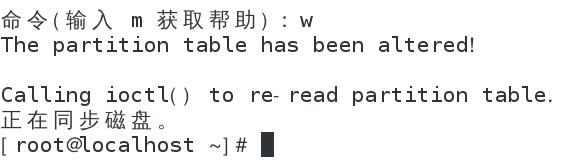CentOS 7磁盘分区和挂载
磁盘分区实际上是将一个磁盘从逻辑上进行分割,完成分区后,需要进行格式化之后才能使用,格式化最主要的目的就是写入文件系统,目前有两种主流的分区方案:
一、MBR分区方案:
1、最大支持四个主分区,最多支持15个分区;
2、MBR有两种分区类型:主分区和拓展分区;
3、拓展分区是多个逻辑分区的组合,本身不可用;
4、一个拓展分区,会占用一个主分区的位置;
二、GPT分区
1、使用64位值表示分区信息;
2、最大支持磁盘空间80亿ZIB;
3、最大支持128个分区;
4、没有主分区和拓展分区的概念;
fdisk:采用MBR的一种分区方式
fdisk -l //显示磁盘和分区情况
分区标识符:
/dev/sda1 表示 第一块硬盘的第一个分区
/dev/sdb3 表示第二块硬盘的第三个分区
案例1:假设系统中存在一块磁盘/dev/sdb,采用fdisk方法的分区步骤:
在这里输入m可以获取帮助信息,获取的帮助信息如下:
从帮助信息中可以看出,输入n可以增加一个分区;
p表示主分区,只能分出4个主分区,可以看出此块磁盘还没主分区,e表示拓展分区,我们先分出一块主分区,输入p
然后输入分区号,分区号1-4,我们选择分区号为1,然后是起始扇区,我们采用默认,直接回车即可,Last扇区我们输入+1G,表示这个分区的大小是1G,分完后,我们可以看到系统提示,分区1为Linux类型,大小是1GB
可以通过输入p查看分区后的信息;
然后输入w保存分区信息。
执行命名 partprobe /dev/sdb 将分区信息更新到内核,然后使用fdisk -l验证分区信息
将分区格式化为指定的文件系统,这里是xfs文件系统
通过blkid命令查看块设备属性,只有格式化之后才会显示块设备属性,我们的sdb1分区就是一个块设备,将UUID复制;
创建一个目录 mkdir -p /mnt/sdb1 作为此分区的挂载点
然后通过vim打开文件fatab,vim /etc/fstab ,写入如下内容;z
最后执行命令 mount -a 进行挂载;
通过命令 df -hT查看是否挂载成功。
案例2:通过fdisk划分拓展分区
同样执行fdisk /dev/sdb
由于我们划分的是拓展分区,故输入e,在起始扇区和Last扇区我们都直接回车跳过,表示将磁盘剩下的空间全部划分为
拓展分区,拓展分区会占用一个主分区的位置;
完成拓展分区划分后,继续使用n进行分区,会发现,拓展分区选项消失了,编程了逻辑分区标识l,
同样起始扇区默认,Last扇区设置为+1G;
同样可以使用p命令查看分区状态,最后使用w保存退出,保存退出之后使用partprobe命令通知内核更新分区信息。
后面的格式化和挂载操作和主分区的操作方式一致。
案例3:交换分区划分及其挂载
当物理内存不够时,可以将部分磁盘空间作为内存使用,这部分磁盘空间就是交换分区(虚拟内存)
同样,首先使用fdisk /dev/sdb
我们再次分一个逻辑分区出来,大小2GB,作为交换分区
由于交换分区的分区类型不同,所以我们需要修改其分区类型,通过t修改分区类型,然后输入你要修改的分区编号,我们这里
分区编号是6,可以通过L查看所有的分区类型,通过查找,我们发现82是我们要查找的分区类型;
通过p可以查看分区列表,可以看到/dev/sdb6为linux swap类型,然后w保存退出,执行partprobe /dev/sdb,将
分区信息同步到内核;
交换分区的格式化方式不太一样,使用mkswap 来格式话,格式化之后复制其UUID,用于挂载;
将挂载信息写入/etc/fstab
然后执行swapon /dev/sdb6进行挂载
通过free命令可以查看交换分区大小。